A ‘A grafika inicializálása nem sikerült’ hiba lép fel pár másodperccel azután, hogy a felhasználó megpróbálja elindítani a Destiny 2 programot. A hibakód: SNIDLING ’Ami arra utal, hogy probléma van a grafikus illesztőprogramokkal. Ez a hiba akkor jelenik meg, ha a játék nem tudja betölteni a grafikát.

A Destiny 2 grafikája nem inicializálta a hibát
Mi okozza a Destiny 2-t ‘A grafika inicializálása nem sikerült’ Hiba a PC-n?
- Windows 7 Glitch - Mint kiderült, ez a probléma a Windows 7 rendszeren jelentkezik, függetlenül attól, hogy a számítógép konfigurációja megfelel-e a minimális előírásoknak, vagy sem. Ha ezt az operációs rendszer verziót használja, akkor telepítenie kell egy adott KB2670838 platformfrissítést, ha a játék használatát tervezi. Ez manuálisan, a hivatalos csatornákat követve történhet.
- Az OS integrált GPU-val indítja a játékot - Egy Nvidia GPU-val rendelkező laptopon a leggyakoribb tettes, amely ezt a viselkedést okozza, egy olyan forgatókönyv, amelyben az Nvidia Vezérlőpult a Destiny 2 futtatható fájlt segédprogramként jelölte meg, ezért futtatásához az integrált GPU-t használja. Ha ez a forgatókönyv alkalmazható, az Nvidia Vezérlőpult 3D-beállításainak módosításával kijavíthatja a problémát úgy, hogy arra kényszeríti az operációs rendszert, hogy használja a dedikált GPU-t.
- Elavult GPU illesztőprogramok - Az elavult illesztőprogramok egy másik meglehetősen gyakori probléma, amely ezt a problémát okozhatja. Ez mind az Nvidia, mind az AMD esetében alkalmazható. Ebben az esetben a problémát kijavíthatja az illesztőprogramok frissítéséhez az Eszközkezelő használatával, vagy a saját szoftver használatával ( GeForce tapasztalat és Adrenalin).
1. módszer: A Microsoft Update KB2670838 telepítése (csak Windows 7 esetén)
Ha a problémát a Windows 7 rendszeren tapasztalja, nagy az esély arra, hogy meg tudja kerülni a ‘A grafika inicializálása nem sikerült’ hiba egy adott platformfrissítés telepítésével (KB2670838).
Több tucat olyan felhasználói jelentést sikerült megtalálni, akik megerősítették, hogy ez a módszer lehetővé tette számukra, hogy végre elindítsák a Destiny 2 játékot anélkül, hogy találkoznának ezzel a játéktörő indítási hibával. Megerősítették, hogy a művelet hatékony a GTX 760, GTX 660 és AMD Radeon 9 270-et használó játékosok számára.
Itt található egy gyors útmutató a Microsoft Update KB2670838 telepítéséhez a javításhoz ‘A grafika inicializálása nem sikerült’ hiba:
- Látogassa meg ezt a linket ( itt ), és töltse le a KB2670838 frissítéshez görgessen le a Platformfrissítés a Windows 7 rendszerhez részben válassza ki a nyelvet és kattintson a gombra Letöltés gomb.
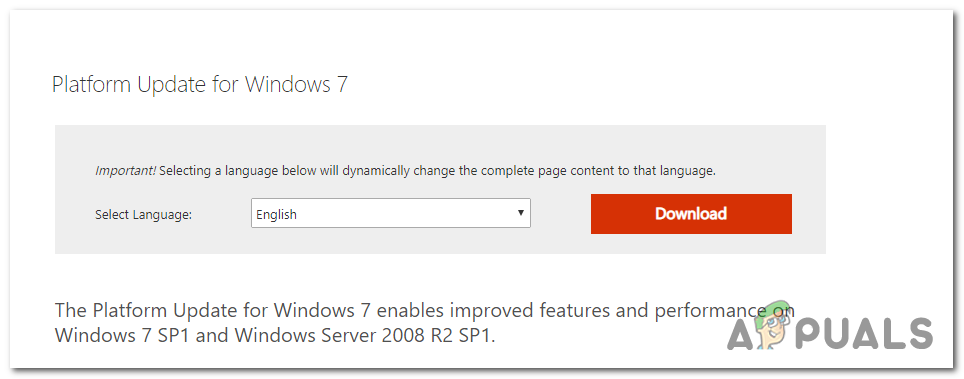
A platformfrissítés letöltése
- Miután a következő képernyőre került, jelölje be a használt operációs rendszer infrastruktúra típusához tartozó jelölőnégyzetet. Ha Windows 7 32 biteket használ, válassza a lehetőséget Windows6.1-KB2670838-x86.msu és kattintson a gombra Következő. Másrészt, ha 64 bites verziót használ, ellenőrizze a kapcsolót Windows6.1-KB2670838-x64.msu és nyomja meg Belép.
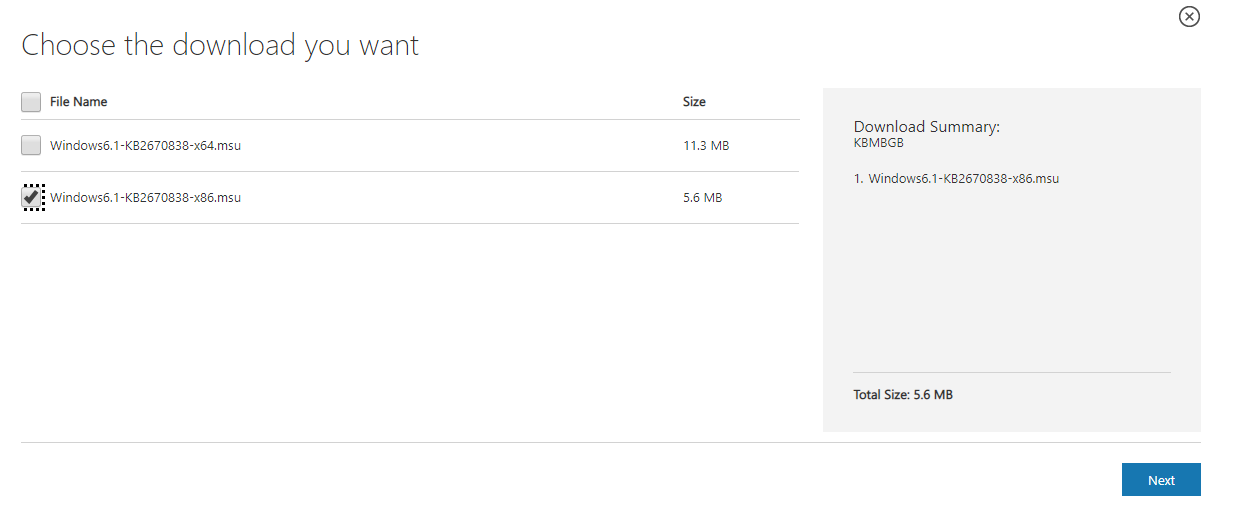
A megfelelő platformfrissítési verzió letöltése
- Várjon, amíg a letöltés befejeződik. Miután elkészült, kattintson duplán a telepítő futtatható fájlra, és kövesse a képernyőn megjelenő utasításokat a platformfrissítés telepítésének befejezéséhez.
- Miután telepítette a platformfrissítést, indítsa újra a számítógépet, és ellenőrizze, hogy a probléma megoldódott-e a rendszer következő indításakor.
Ha még mindig találkozik a ‘A grafika inicializálása nem sikerült’ hiba, amikor megpróbálja elindítani a Destiny 2 szoftvert a fenti utasítások betartása után (vagy a fenti utasítások nem voltak alkalmazhatók), lépjen az alábbi lehetséges javításra.
2. módszer: A nagyteljesítményű GPU használata a Destiny 2-hez (ha alkalmazható)
Mint kiderült, ez a hibakód meglehetősen gyakori azoknál a felhasználóknál, akik egy játék laptopjából próbálják elindítani a játékot egy dedikált Nvidia GPU használatával. Ebben az esetben nagyon valószínű, hogy a ‘A grafika inicializálása nem sikerült’ hiba abból adódik, hogy az Nvidia vezérlőpult a Destiny 2 futtatható programot segédprogramként jelöli meg, és az integrált GPU-t használja annak futtatásához (a dedikált opció helyett).
Ha ez a forgatókönyv alkalmazható, akkor megoldhatja a problémát az Nvidia Vezérlőpult ablakának megnyitásával 3D beállítások menü és kényszerítve a dedikált GPU használatát a Destiny 2 minden indításakor.
Itt van egy gyors útmutató arról, hogy a Destiny 2 nagy teljesítményű GPU-ját használja-e:
- Az asztalon kattintson a jobb gombbal a szabad területre, és válassza az Nvidia Control panelt az újonnan megjelenő helyi menüből.
- Miután belépett az Nvidia vezérlőpultjára, bontsa ki a 3D beállítások és válassza ki A 3D-beállítások kezelése .
- Lépjen a jobb oldali ablaktáblára, és kattintson a gombra Programbeállítások fülre.
- Ezután kattintson a gombra Hozzáadás gombra, majd a Tallózás gombbal keresse meg és válassza ki a Destiny 2 futtatható fájlt, amelyről elindítja a játékot. A megfelelő futtatható fájl kiválasztásával kattintson a Kijelölt program hozzáadása elemre.
- Indítsa el még egyszer a Destiny 2-t, és nézze meg, hogy a probléma megoldódott-e.

A nagy teljesítményű GPU használata a Destiny 2-hez
Ha még mindig ugyanazzal találkozol ‘A grafika inicializálása nem sikerült’ hiba, amikor megpróbálja elindítani a Destiny 2 játékot, lépjen le az alábbi lehetséges javításra.
3. módszer: Az összes GPU illesztőprogram frissítése
Mint kiderült, ez a bizonyos probléma akkor is felmerülhet, ha elavult GPU-illesztőprogramok használata közben próbálja elindítani a játékot (ez mind az Nvidia, mind az AMD GPU-kra vonatkozik). Mostanra megerősítést nyert, hogy a Bungie-nek volt néhány bevezetési problémája, amelyeket csak azután oldottak meg, hogy az érintett GPU-gyártók kiadták azokat a frissítéseket, amelyek végül kijavították a problémát.
Ha követte a fenti utasításokat, és még mindig találkozik a ‘A grafika inicializálása nem sikerült’ hiba a Destiny 2 elindításakor, nagyon valószínű, hogy frissítenie kell a GPU illesztőprogramjait. Ennek érdekében vagy támaszkodhat Eszközkezelő vagy használhatja a saját fejlesztésű frissítő alkalmazásokat.
Itt található egy gyors útmutató az összes GPU-illesztőprogram frissítéséről a probléma megoldása érdekében:
- nyomja meg Windows billentyű + R nyitni a Fuss párbeszédpanel. Ezután írja be „Devmgmt.msc” a szövegmezőbe, és nyomja meg a gombot Belép hogy megnyíljon Eszközkezelő .
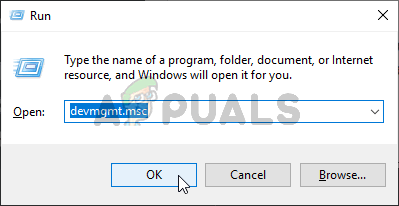
Az Eszközkezelő futtatása
- Miután sikerül bejutni Eszközkezelő , görgessen lefelé a telepített eszközök listáján, és bontsa ki a következőhöz tartozó legördülő menüt Kijelző adapterek . Ezután kattintson a jobb gombbal a dedikált GPU-ra, amelyet a játék indításakor használ, és válassza a lehetőséget Illesztőprogram frissítése az újonnan megjelenő helyi menüből.
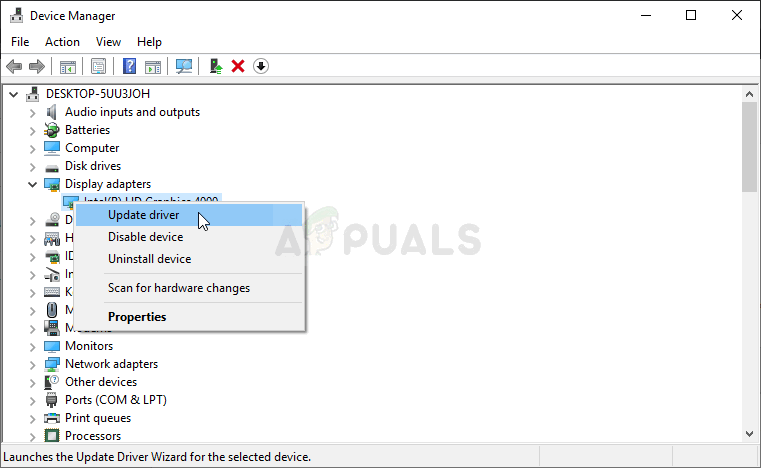
A grafikus illesztőprogram frissítése
- Miután a következő képernyőre került, kattintson a gombra Automatikusan keressen frissített illesztőprogramot . Ezután várja meg a kezdeti vizsgálat befejezését, mielőtt kövesse az elérhető legfrissebb szoftver telepítéséhez szükséges utasításokat
- Az új illesztőprogram telepítése után indítsa újra a számítógépet, és ellenőrizze, hogy a probléma megoldódott-e a rendszer következő indításakor.
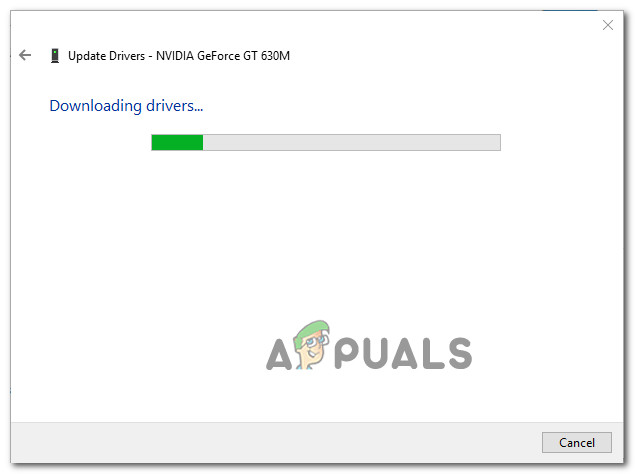
A legújabb grafikus illesztőprogram letöltése
- Abban az esetben, ha továbbra is ugyanazzal a problémával szembesül, vagy az Eszközkezelő nem tudott újabb illesztőprogram-verziót használni, akkor a GPU gyártója szerint a saját szoftverével ellenőrizheti, hogy a legújabb verziót használja-e grafikus kártya modell. Használja a GPU gyártójának megfelelő gyártót:
GeForce Experience - Nvidia
Adrenalin - AMD - Ha ezzel a harmadik fél segédprogrammal új verziót fedeznek fel, indítsa újra a számítógépet, és ellenőrizze, hogy a javítás megoldódott-e a következő indításkor.
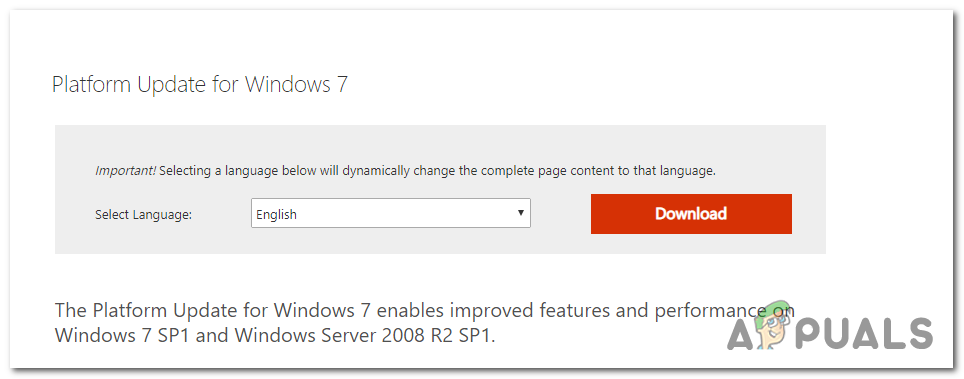
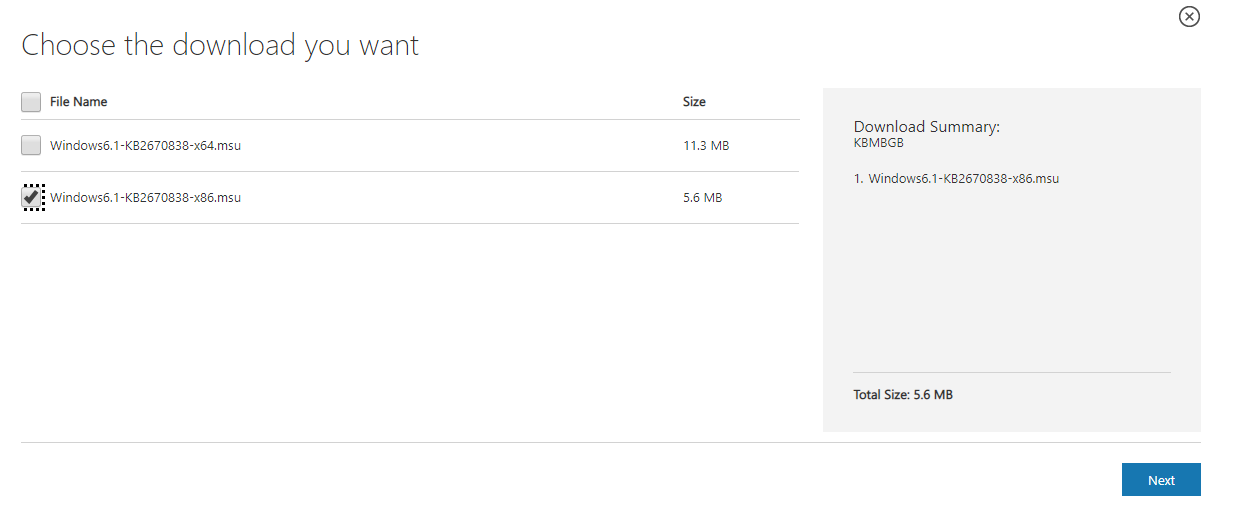
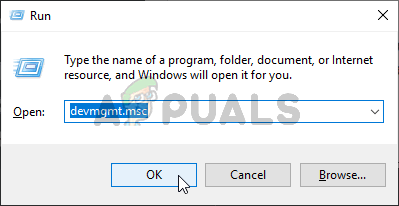
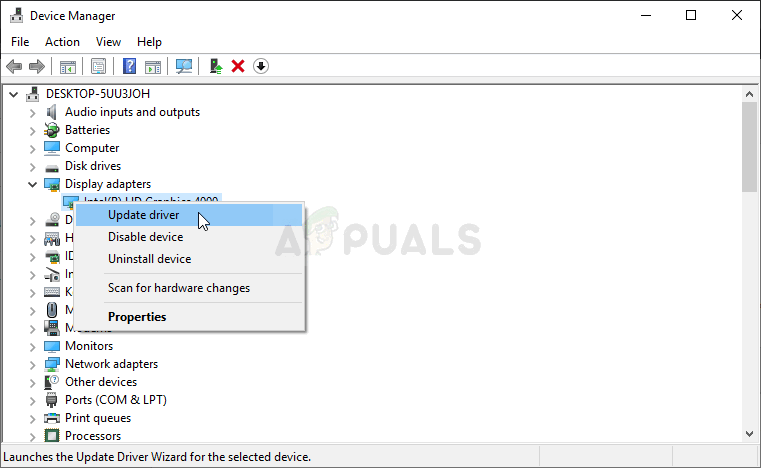
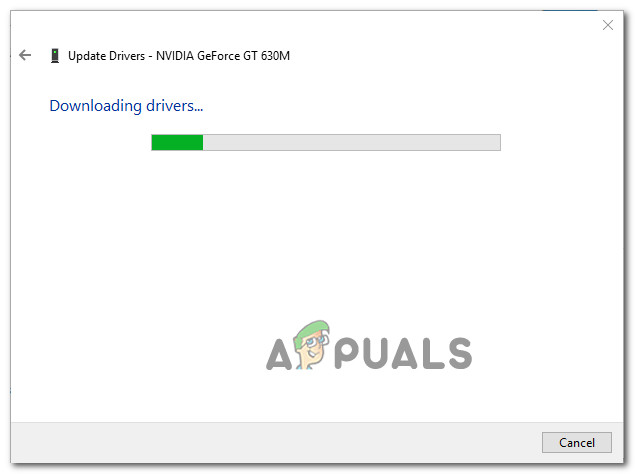







![[FIX] Amazon Prime Video 7031 hibakód](https://jf-balio.pt/img/how-tos/61/amazon-prime-video-error-code-7031.png)















